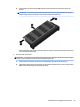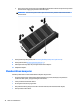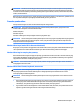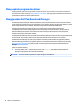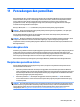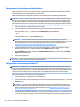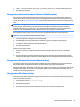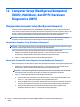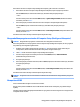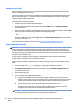User Guide - Windows 8.1
Table Of Contents
- Selamat Datang
- Mengenal komputer Anda
- Menyambung ke jaringan
- Menyambung ke jaringan nirkabel
- Menyambung ke jaringan berkabel
- Menavigasi menggunakan keyboard, gestur sentuh, dan alat penunjuk
- Multimedia
- Manajemen daya
- Mematikan (memadamkan) komputer
- Mengeset pilihan daya
- Menggunakan mode hemat daya
- Menggunakan daya baterai
- Mencari informasi selengkapnya tentang baterai
- Menggunakan Pemeriksaan Baterai
- Menampilkan sisa daya baterai
- Memaksimalkan masa pengosongan daya baterai
- Menangani tingkat isi baterai yang rendah
- Memasang atau melepas baterai
- Menghemat daya baterai
- Menyimpan baterai yang dapat diganti sendiri
- Membuang baterai yang dapat diganti sendiri
- Mengganti baterai yang dapat diganti sendiri
- Menggunakan daya AC eksternal
- Kartu dan perangkat eksternal
- Drive
- Keamanan
- Memproteksi komputer
- Menggunakan kata sandi
- Menggunakan perangkat lunak antivirus
- Menggunakan perangkat lunak firewall
- Menginstal pembaruan penting keamanan
- Menggunakan HP Client Security (hanya model tertentu)
- Menggunakan HP Touchpoint Manager (hanya model tertentu)
- Memasang kabel pengaman opsional
- Menggunakan pembaca sidik jari (hanya model tertentu)
- Pemeliharaan
- Pencadangan dan pemulihan
- Computer Setup (Konfigurasi Komputer) (BIOS), MultiBoot, dan HP PC Hardware Diagnostics (UEFI)
- Dukungan
- Spesifikasi
- Aksesibilitas
- Bepergian dengan membawa komputer
- Memecahkan masalah
- Sumber rujukan untuk memecahkan masalah
- Mengatasi masalah
- Komputer tidak mau menyala
- Tampilan layar komputer kosong
- Perangkat lunak tidak berfungsi dengan normal
- Komputer hidup tapi tidak merespons
- Komputer hangat luar biasa
- Perangkat eksternal tidak berfungsi
- Koneksi jaringan nirkabel tidak berfungsi
- Cakram drive optik eksternal opsional tidak berputar
- Film tidak terlihat pada layar eksternal
- Proses penulisan cakram drive optik eksternal opsional tidak dapat dimulai, atau berhenti sebelum se ...
- Pelepasan muatan listrik statis
- Indeks
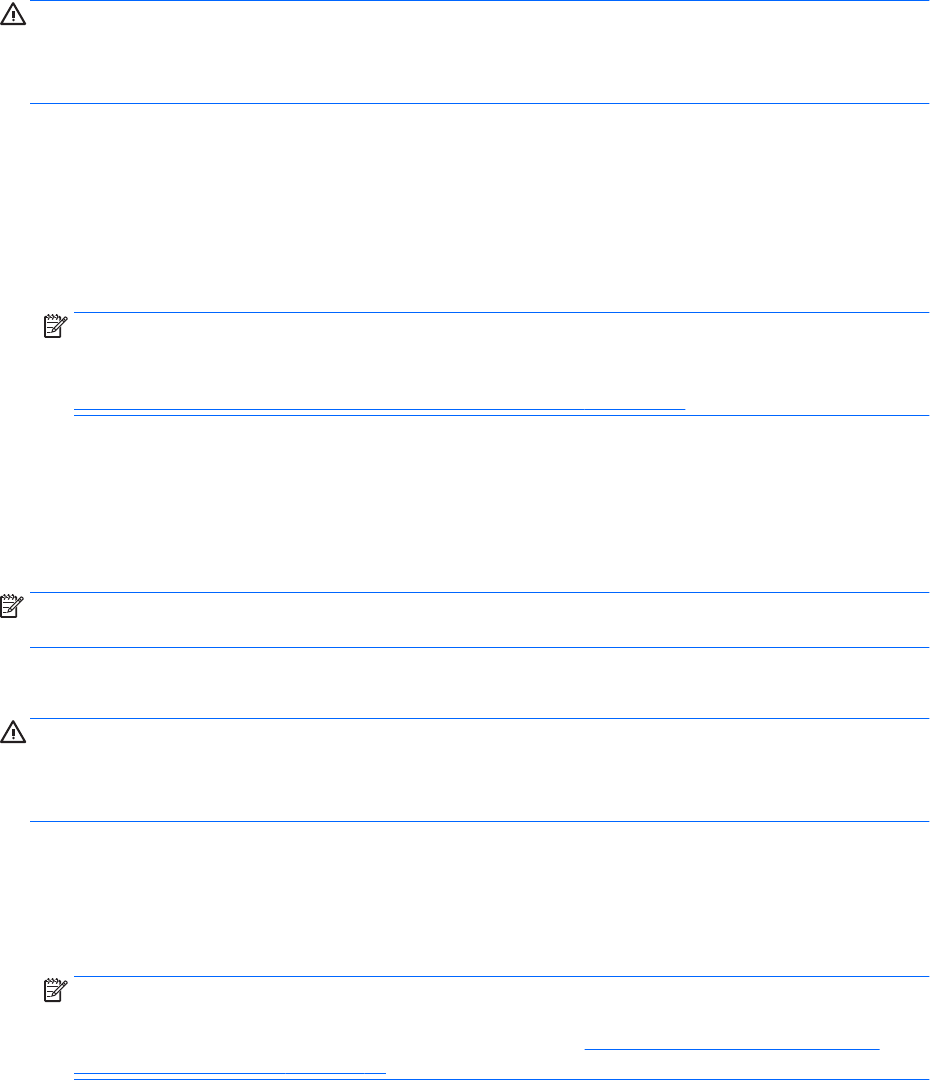
Menggunakan alat bantu pemulihan Windows
Untuk memulihkan informasi yang telah dicadangkan sebelumnya, lihat Bantuan dan Dukungan Windows
untuk langkah-langkah mengembalikan berkas dan folder.
Untuk memulihkan data menggunakan alat bantu Automatic Repair, ikuti langkah-langkah berikut:
PERHATIAN: Beberapa pilihan Perbaikan Penyalaan akan menghapus seluruh isi dan memformat ulang
hard drive. Semua berkas yang telah dibuat dan perangkat lunak apapun yang terinstal di komputer akan
terhapus secara permanen. Jika pemformatan ulang telah selesai, proses pemulihan akan mengembalikan
sistem operasi beserta driver, perangkat lunak, dan utilitas dari cadangan yang digunakan untuk pemulihan.
1. Jika memungkinkan, cadangkan semua berkas pribadi.
2. Jika memungkinkan, periksa keberadaan partisi Citraan Pemulihan dan partisi Windows.
Pada layar Mulai, ketik file (berkas), lalu klik File Explorer (Penjelajah Berkas).
– atau –
Pada layar Mulai, ketik pc, lalu pilih This PC (PC ini).
CATATAN: Jika partisi Windows dan partisi Citraan Pemulihan tidak ditampilkan, Anda harus
memulihkan sistem operasi dan program menggunakan DVD sistem operasi Windows dan media Driver
Recovery (Pemulihan Driver) (keduanya dibeli terpisah). Untuk informasi selengkapnya, lihat
Menggunakan media sistem operasi Windows (dibeli terpisah) pada hal. 75.
3. Jika partisi Windows dan partisi Citraan Pemulihan ditampilkan, nyalakan ulang komputer dengan
menekan terus tombol shift sambil mengeklik tombol Restart (Nyalakan ulang).
4. Pilih Troubleshoot (Pecahkan masalah), pilih Advanced Options (Pilihan Lanjutan), lalu pilih Startup
Repair (Perbaiki Penyalaan).
5. Ikuti petunjuk pada layar.
CATATAN: Untuk informasi selengkapnya tentang pemulihan data menggunakan alat bantu Windows, cari
topik-topik tersebut dalam Bantuan dan Dukungan Windows.
Menggunakan alat bantu pemulihan f11
PERHATIAN: Menggunakan f11 akan menghapus seluruh isi dan memformat ulang hard drive. Seluruh
berkas yang telah dibuat dan perangkat lunak apapun yang telah terinstal di komputer akan dihapus secara
permanen. Alat bantu pemulihan f11 akan menginstalkan ulang sistem operasi serta program dan driver HP
yang terinstal sejak awal di pabrik. Perangkat lunak yang tidak diinstal di pabrik harus diinstal sendiri.
Untuk memulihkan citraan awal hard drive menggunakan f11:
1. Jika memungkinkan, cadangkan semua berkas pribadi.
2. Jika memungkinkan, periksa keberadaan partisi Citraan Pemulihan: Pada layar Mulai, ketik pc, lalu pilih
This PC (PC ini).
CATATAN: Jika partisi Citraan Pemulihan ditampilkan, Anda harus memulihkan sistem operasi dan
program menggunakan media sistem operasi Windows dan media Driver Recovery (Pemulihan Driver),
keduanya dibeli terpisah. Untuk informasi selengkapnya, lihat Menggunakan media sistem operasi
Windows (dibeli terpisah) pada hal. 75.
3. Jika partisi Citraan Pemulihan ditampilkan, nyalakan ulang komputer, lalu tekan esc saat muncul pesan
“Press the ESC key for Startup Menu” (Tekan tombol ESC untuk Menu Penyalaan) di bagian bawah layar.
74 Bab 11 Pencadangan dan pemulihan